Reklaam
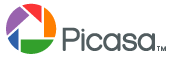 Google'i oma Picasa on tõenäoliselt üks parimatest saadaolevatest fotohalduritest, kuna see teeb fotode korraldamise, haldamise ja jagamise palju lihtsamaks. Selle üha kasvava populaarsuse võib omistada lihtsusele ja kasutusmugavusele. Picasa 2 on praegu saadaval versioonina lae alla Windowsi ja Linuxi jaoks, kuid peagi ilmub ka Mac-versioon.
Google'i oma Picasa on tõenäoliselt üks parimatest saadaolevatest fotohalduritest, kuna see teeb fotode korraldamise, haldamise ja jagamise palju lihtsamaks. Selle üha kasvava populaarsuse võib omistada lihtsusele ja kasutusmugavusele. Picasa 2 on praegu saadaval versioonina lae alla Windowsi ja Linuxi jaoks, kuid peagi ilmub ka Mac-versioon.
Siin on mõned näpunäited Picasa kasutajatele oma fotokogude tõhusaks haldamiseks:
1. Sildistage oma fotod märksõnade abil
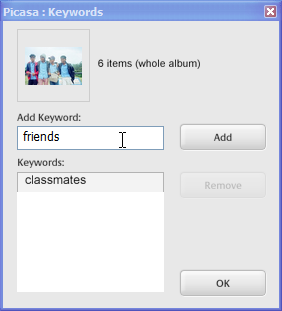
Valige paar fotot (kasutage CTRL + nuppu) ja vajutage CTRL + K, et fotodele märksõnu lisada. See võib aidata fotot hiljem sortida ja leida.
2. Geograafilise tähise fotod, kasutades Google Earth
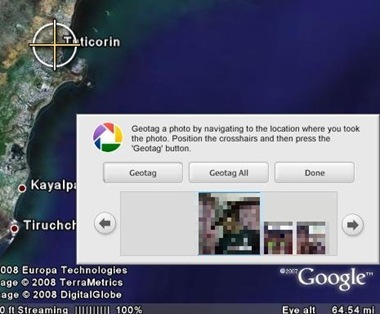
Kui teil on arvutisse installitud Google Earth, on fotode geomärgistamine tükk tegemist. Valige pildid ja minge lehele Tööriistad >> Geosildid >> Geosildid kasutades rakendust Google Earth, et liikuda kohta, kus fotod tehti. Paigutage risttalad Google Earthis pärast asukoha saavutamist, vajutage nuppu Geotag ja oletegi valmis!
3. Laadige fotod üles Picasa kaudu Flickrisse
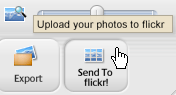
Ok, saate oma pildid ilmselt Picasa veebialbumitesse üles laadida, aga mis siis, kui Flickr on su lemmik? Flickrisse fotode üleslaadimiseks ei saa Picasat kasutada, kuid abistamiseks on olemas kolmanda osapoole tööriist.
Picasa2Flickr kuidas seda nimetatakse, ja see lisab Picasale nupu „Saada Flickrile“. Klõpsake sellel, volitage ja siis saate fotod Flickrisse otse Picasast üles laadida.
4. Fotode partii redigeerimine
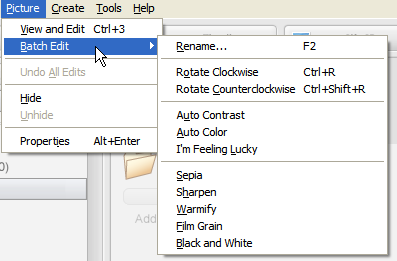
Kui soovite redigeerida Picasas korraga mitut fotot, kasutage nende kõigi valimiseks nuppu CTRL + Klõpsake nuppu +. Seejärel kasutage suvandit Pildid >> Partii redigeerimine menüüribalt efektide rakendamiseks kõigile teie valitud fotodele.
5. Avaldage Bloggeris, eksportige HTML-lehtedena
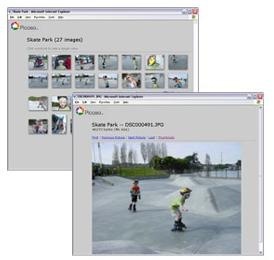
Lisaks fotode üleslaadimisele oma Picasa veebialbumitesse on Picasa hõlpsaks ka fotode üleslaadimine ajaveebisse, mida hostitakse Google'i Bloggeri teenuses. Kasutage valikuid Tööriistad menüü, et jagada oma fotosid teistega oma Bloggeri ajaveebis.
Picasa saab ka teile kohapeal HTML-galerii lehti teha, saate neid arvutite vahel jagada. Fotode sirvimine on ainult lihtsam. Kasuta Loo menüüst, et eksportida fotosid HTML-galerii lehtedena.
6. Kinke-CD ainult valitud fotodega

Kingitus-CD-de loomisel Picasas on ainult üks võimalus: kinke-CD-le saate lisada ainult terve kausta, mitte konkreetseid fotosid. Selle ümber on siiski töö, näete järgmist:
Tehke seda fotode jaoks, mida te ei soovi kinke-CD-le lisada: paremklõpsake fotodel, mida soovite välistada, ja valige Peida ilmuvas menüüs. Kui olete kõigi fotode jaoks selle teinud, vajutage nuppu Kingituse CD tööriistariba valik, et kirjutada ketas ainult nende konkreetsete fotodega.
7. Tehke foto mustvalge

Viis üksikasjalikku protseduuri fotode mustvalgete koopiate loomiseks on kenasti lahti seletatud siin.
8. Kiirem suumimine
Kui vaatate Picasas ühte fotot, saate seda hiirt kerimisratta abil fotole suumida. Või on suumimiseks veelgi kiirem viis: kasutage hiire vasakut nuppu, tõmmake fotole diagonaaljoon ja see muutub kohe suuremaks.
9. Täisekraanil fotode vaatamine
Pange kursor foto kohale, vajutage CTRL ja seejärel ALT. Kohe kuvatakse pildi täisekraanvaade.
10. Picasa otseteed
Picasal on otseteed peaaegu kõigi muude toimingute jaoks, näete a loend siin. Veenduge, et valdate neid. Need võiksid tõesti käepärased olla. Mõned minu lemmikud on:
- Ctrl-A: valige kõik albumis olevad fotod
- Ctrl-1: vaadake oma fotosid väikeste pisipiltidena
- Ctrl-2: vaadake oma fotosid suurte pisipiltidena
- F11: kasutage Picasat täisekraanirežiimis
- Ctrl-4: käivitage slaidiseanss
- Ctrl-3: avage pilt redigeerimisrežiimis
- Ctrl-Shift-H: libistage pilti horisontaalselt
- Ctrl-Shift-V: libistage pilti vertikaalselt
- Ctrl-Shift-B: lisage mustvalge efekt
16-aastane Techie, keskkooliõpilane, blogija ja osalise tööajaga vabakutseline kirjanik Indiast. Ta kirjutab arvutis ja tarkvaras Killer Tech Tips.


